So erstellen Sie KI-Kunst mit Adobe Firefly im Jahr 2023
Veröffentlicht: 2023-06-14Wenn Sie nicht über die neuesten Entwicklungen der Creative Cloud-App-Suite von Adobe auf dem Laufenden sind, haben Sie etwas verpasst. Adobe hat fleißig an einer Suite von Tools mit der bahnbrechenden Welt der künstlichen Intelligenz (KI) gearbeitet und dabei beeindruckende Fortschritte erzielt. Die Begeisterung für Adobe Firefly war spürbar und eifrige Kreative warteten sehnsüchtig auf die Chance, es auszuprobieren. Nach einigen Monaten der Vorfreude hat Adobe seine neueste Beta-Version von Firefly veröffentlicht, komplett mit generativer KI-Technologie. In diesem Beitrag führen wir Sie in die faszinierende Welt von Adobe Firefly ein, demonstrieren die Verwendung und stellen einige Beispiele vor, die Sie damit erstellen können.
Lass uns anfangen.
- 1 Was ist KI-Kunst?
- 2 Was ist Adobe Firefly?
- 3 Erste Schritte mit Adobe Firefly
- 3.1 Text zu Bild
- 3.2 Generative Füllung
- 3.3 Texteffekte
- 3.4 Generative Neufärbung
- 4 Tipps zum Erstellen atemberaubender KI-Kunst mit Adobe Firefly
- 4.1 1. Beginnen Sie mit einer Idee
- 4.2 2. Stilmodifikatoren verwenden
- 4.3 3. Fügen Sie ein oder zwei Boost-Wörter hinzu
- 4.4 4. Seien Sie klar und dennoch beschreibend
- 4.5 5. Wiederholungen hinzufügen
- 5 Präsentation von KI-Kunst, erstellt mit Adobe Firefly
- 6 abschließende Gedanken zu Adobe Firefly
Was ist KI-Kunst?
KI-Kunst ist eine Kunstform, die mithilfe von KI-Algorithmen (Regelwerken) erstellt wird. Sie analysieren große Datenmengen, lernen Muster und Stile aus Originalquellen und erstellen dann neue Stücke, die unter anderem unterschiedliche Stile, Motive, Texturen und Beleuchtungen aufweisen können. Manchmal kann der Algorithmus unerwartete, aber dennoch einfallsreiche Ergebnisse liefern, indem er Quelldaten oft auf einzigartige Weise kombiniert. Eines der erstaunlichsten Dinge an generativer Kunst ist die Zeit, die bis zur Fertigstellung benötigt wird. Während Menschen digitale Assets erstellen können, die mit den Ergebnissen generativer KI vergleichbar sind, dauert dies nur einen Bruchteil der Zeit, die ein Mensch dafür benötigen würde.
Was ist Adobe Firefly?
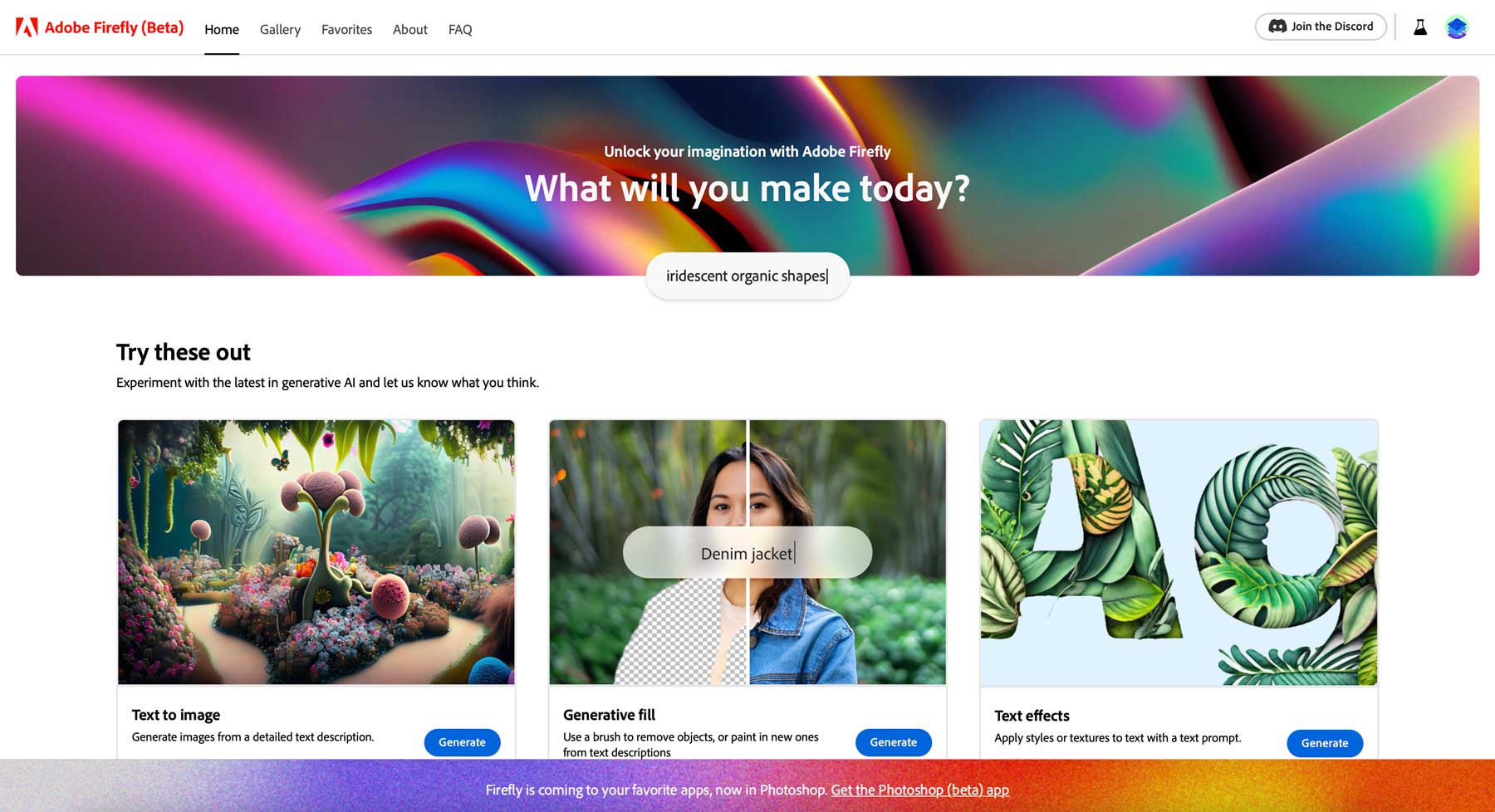
Firefly ist ein von Adobe entwickeltes generatives KI-System, das für die Integration in die Creative Cloud-Anwendungen von Adobe konzipiert ist. Zumindest ist das das Endspiel. Adobe Firefly befindet sich derzeit in der Betaphase und ist daher nur für Creative Cloud-Abonnenten verfügbar, die sich für den Zugriff anmelden. Unserer Erfahrung nach dauert es ein paar Wochen, bis es akzeptiert wird. Denken Sie also daran, wenn Sie sich entscheiden, es auszuprobieren.
Derzeit gibt es zwei Möglichkeiten, Firefly zu verwenden: in einem Browser auf der Firefly-Website oder in der neuesten Betaversion von Photoshop. Zu den Optionen gehören generative Füllung, Text-zu-Bild-Generierung, Texteffekte und generative Neufärbung. Adobe hat jedoch noch viele weitere Tools in Arbeit, darunter 3D zu Bild, Skizze zu Bild, Text zu Muster und Text zu Vektor, die wir persönlich kaum erwarten können, auszuprobieren.
Laut der Website von Adobe ist der KI-Kunstgenerator auf Adobe-Archivfotos, offen lizenzierte Inhalte und gemeinfreie Inhalte trainiert. Dieser Ansatz ist einzigartig für jede andere generative KI, die uns bekannt ist, und sollte einige der Urheberrechtsprobleme lösen, die derzeit bei anderer Text-zu-Bild-Software wie Midjourney und Stability AI auftreten.
Erste Schritte mit Adobe Firefly
Abonnieren Sie unseren Youtube-Kanal
Für dieses Tutorial verwenden wir Firefly ausschließlich in der Website-Einstellung und nicht in Photoshop selbst. Wir speichern das für einen späteren Beitrag. Bevor wir jedoch dazu kommen, werfen wir einen Blick auf die Funktionen der Webversion von Firefly, damit Sie wissen, was Sie bei der Verwendung erwartet.
Derzeit sind auf der Firefly-Website vier Tools verfügbar:
- Text zu Bild: Bilder aus einer Textaufforderung generieren
- Generative Füllung: Entfernen Sie Objekte (einschließlich Hintergründe) oder malen Sie neue Objekte mithilfe von Text ein (Inpainting).
- Texteffekte: Wenden Sie mithilfe einer Eingabeaufforderung Stile und Texturen auf Text an
- Generative Neufärbung: Erstellen Sie Farbvariationen Ihrer Vektorgrafiken anhand einer Texteingabe
Text zum Bild

Bild erstellt mit Adobe Firefly
Mit dem ersten Tool, Text-to-Image, können Sie Bilder mithilfe einer Textaufforderung generieren. Die Benutzeroberfläche ist einfach und bietet nur zwei Optionen: Eingabe einer Textaufforderung und Klicken auf die Schaltfläche „Generieren“, um Kunst zu erstellen. Das Coole an der Benutzeroberfläche ist, dass Sie durch die Kreationen anderer Künstler scrollen können, um sich inspirieren zu lassen, die zugehörigen Textaufforderungen anzuzeigen oder sogar eine auszuprobieren, indem Sie mit der Maus über ein Bild fahren und auf die Schaltfläche „Eingabeaufforderung ausprobieren“ klicken.
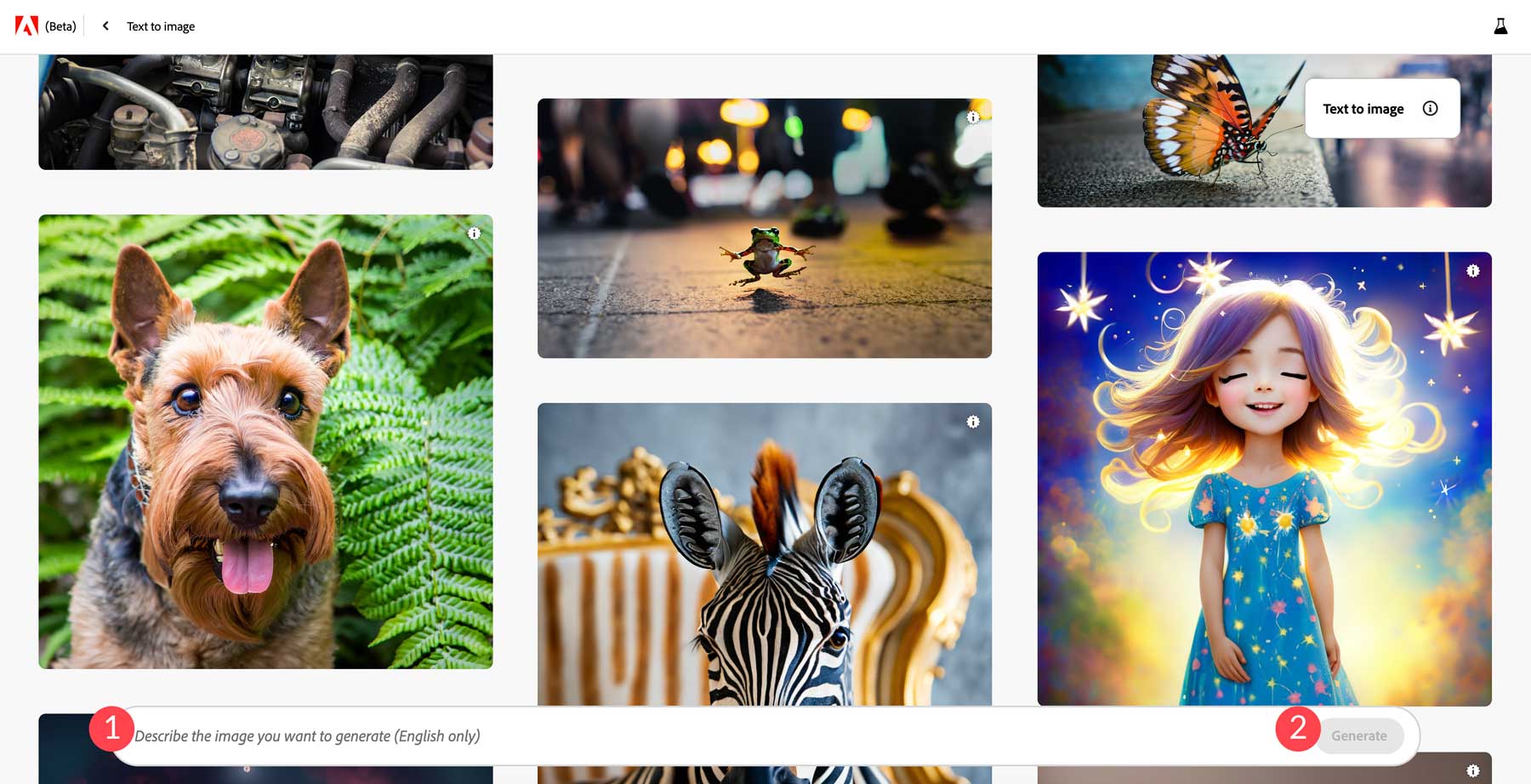
Platzieren Sie eine beschreibende Aufforderung in der Textleiste, um ein Bild zu erstellen, und klicken Sie dann auf die Schaltfläche „Generieren“. Firefly wird sein Bestes tun, Ihre Eingabeaufforderung zu interpretieren und dann vier Bilder bereitzustellen. Nachdem Ihr Bild erstellt wurde, stehen Ihnen zahlreiche Optionen zur Verfügung.
Text-zu-Bild-Einstellungen
In diesen Einstellungen glänzt Adobe Firefly. Mit anderen KI-Kunstgeneratoren wie Midjourney erzielen Sie bessere Ergebnisse, wenn Sie in Ihren Eingabeaufforderungen Deskriptoren wie filmische Beleuchtung , Makrofotografie oder sehr detailliert verwenden. In Firefly ist dies dank der vielen Filter und Einstellungen, die es bietet, optional.
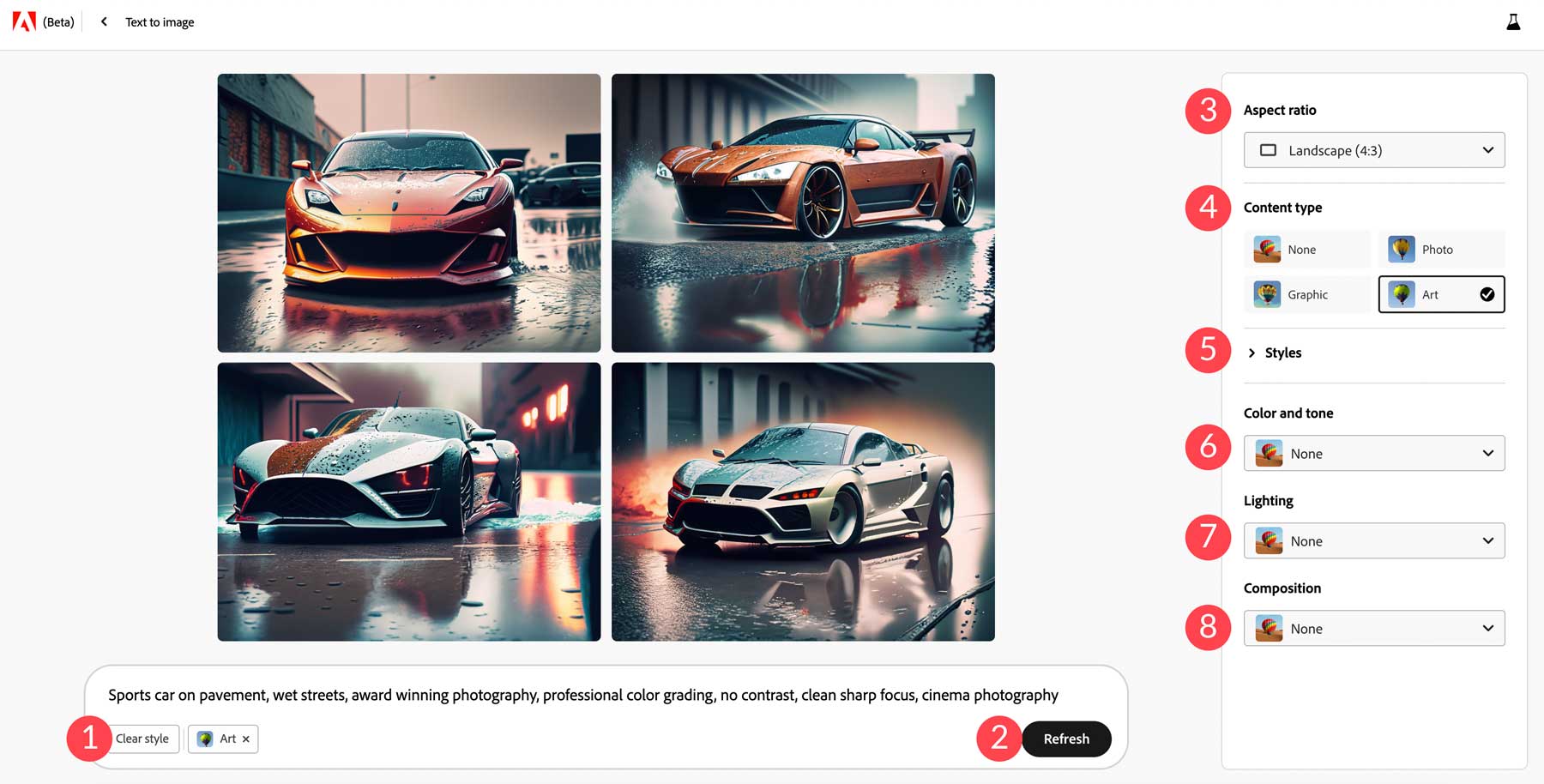
- Stil löschen: Standardmäßig fügt Firefly Ihrem Bild den Inhaltstyp „Kunst“ hinzu. Sie können auf diese Schaltfläche klicken, um es zu entfernen und es dann durch ein anderes zu ersetzen.
- Aktualisieren: Wenn Sie Ihre Eingabeaufforderung erneut ausführen möchten, können Sie auf die Schaltfläche „Aktualisieren“ klicken, um Firefly zu bitten, es noch einmal zu versuchen.
- Seitenverhältnis: Standardmäßig werden Bilder im Verhältnis 1:1 (quadratisch) generiert. Sie können jedoch aus weiteren Optionen wählen, darunter Querformat, Hochformat, Breitbild oder Hochformat.
- Inhaltstyp: Vier Stile, darunter „Keine“, „Foto“, „Grafik“ und „Kunst“.
- Stile: Sie können nach verschiedenen Stiltypen filtern, um Ihren Bildern ein anderes Aussehen zu verleihen. Insgesamt gibt es 63 Optionen in 7 Kategorien.
- Farbe und Ton: Wenn Sie eine bestimmte Farbe oder einen bestimmten Ton wünschen, können Sie aus 7 Voreinstellungen wählen, darunter Schwarzweiß, gedämpfte Farben, warme Töne, kühle Töne, lebendige Farben oder Pastellfarben.
- Beleuchtung: Zu den Optionen gehören Hintergrundbeleuchtung, dramatische Beleuchtung, goldene Stunde, Studiobeleuchtung und schwache Beleuchtung.
- Bildkomposition: Möchten Sie eine Nahaufnahme oder einen Weitwinkel machen? Kein Problem. Adobe Firefly bietet 7 Optionen zum Hinzufügen von Lichteffekten zu Ihren Bildern.
Um diese Einstellungen zu testen, haben wir die Texteingabe Sportwagen auf Asphalt und nassen Straßen ohne zusätzliche Beschreibungen verwendet. Bei unserem ersten Versuch lieferte es sehr realistische Ergebnisse:
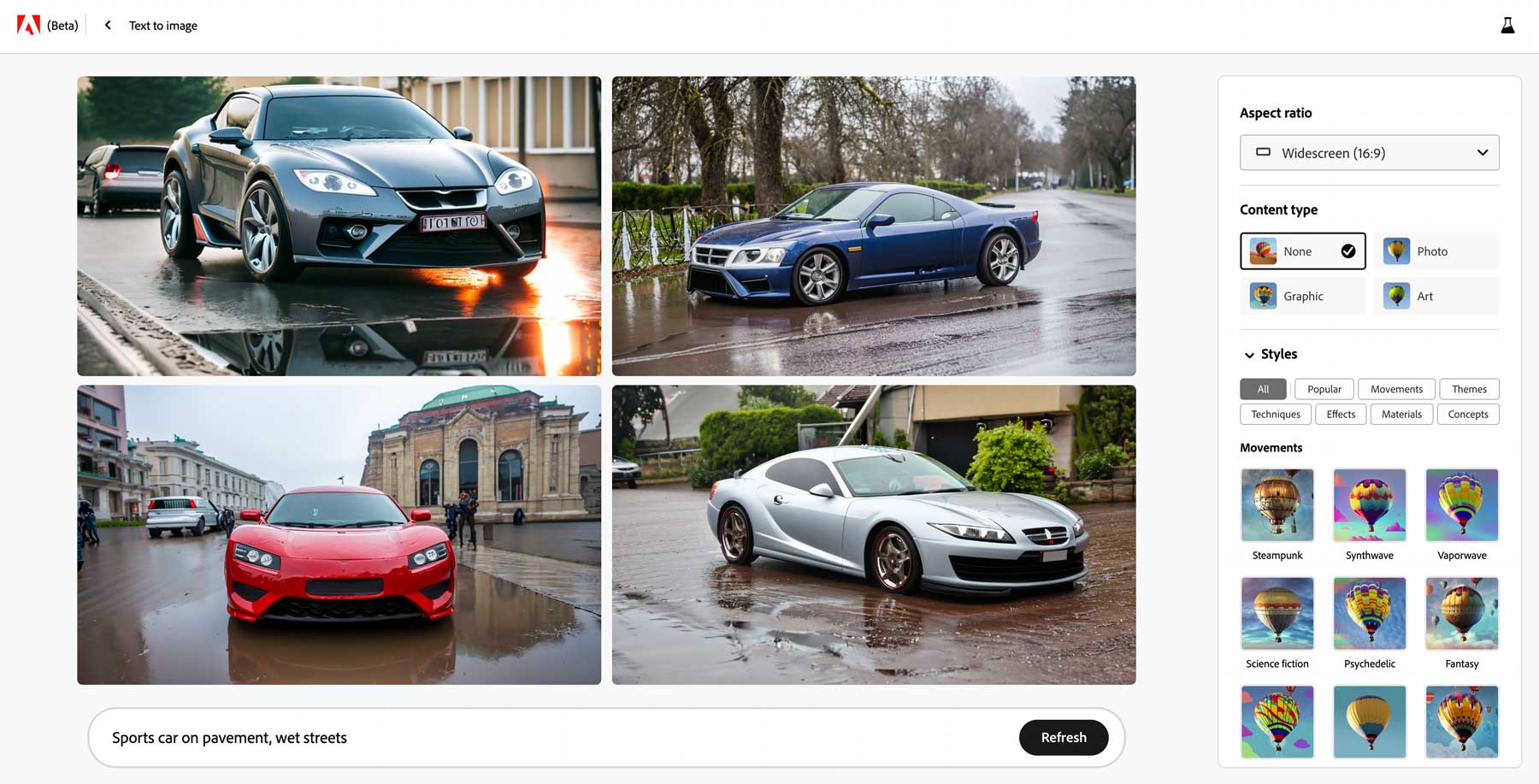
Als nächstes haben wir die folgenden Einstellungen hinzugefügt:
- Seitenverhältnis: Breitbild
- Inhaltstyp: Kunst
- Stil : Science-Fiction
- Farbe und Ton: Warm
- Beleuchtung: Dramatisch
- Bildaufbau: Aufnahme von unten
Die Ausgabe
Nachdem wir diese Einstellungen angewendet hatten, erhielten wir einen völlig anderen, interessanteren und detaillierteren Satz von Bildern.
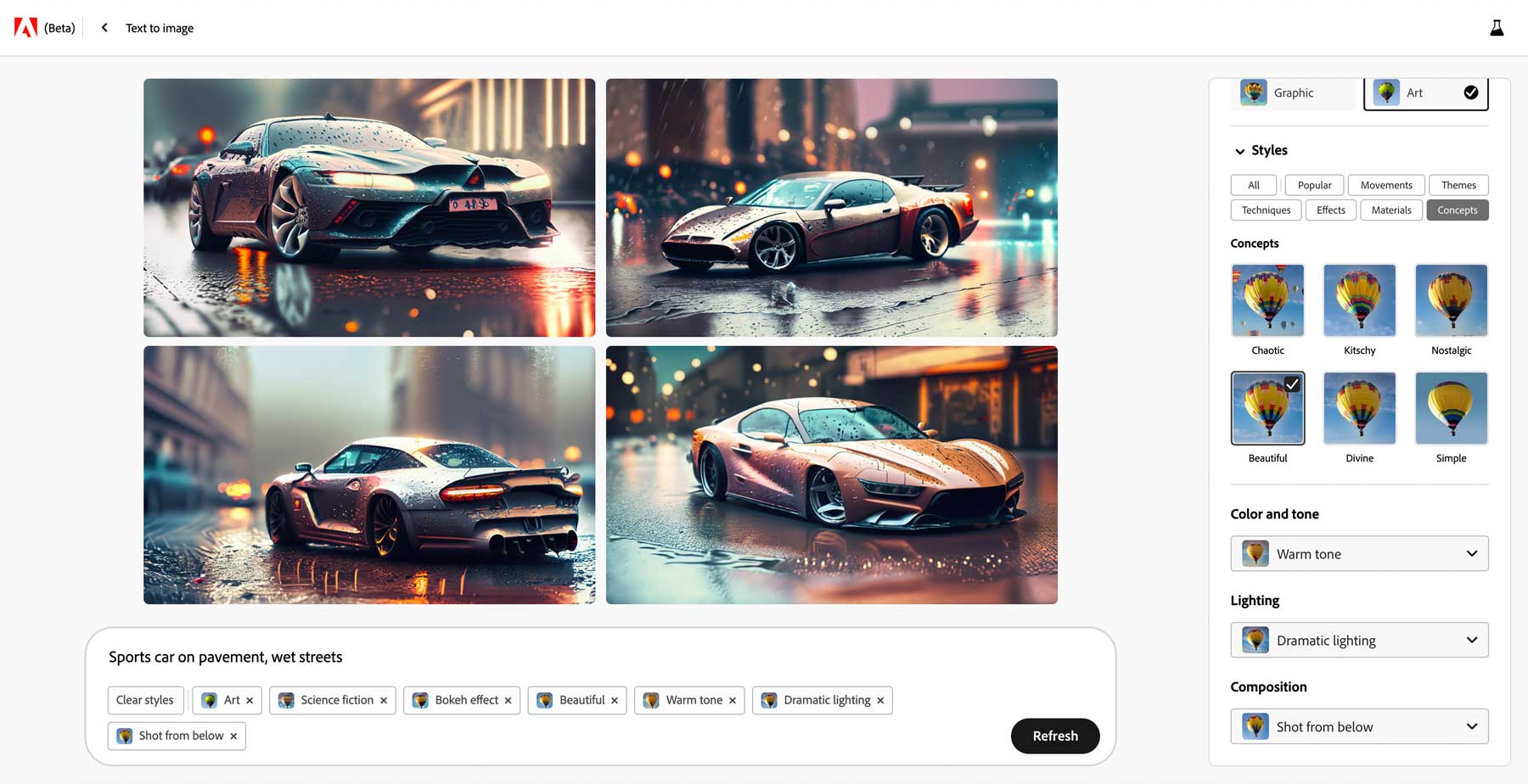
Obwohl die Ergebnisse beeindruckend sind, gibt es Raum für Verbesserungen. Im Gegensatz zu anderen KI-Systemen bietet Ihnen Adobe keine Möglichkeit, eine negative Eingabeaufforderung hinzuzufügen, was eine großartige Ergänzung wäre. Negative Eingabeaufforderungen helfen der KI dabei, zu lernen, was Sie in Ihren Bildern nicht haben möchten. Wir sind jedoch optimistisch, dass sich das bald ändern wird, wenn Adobe die Probleme beseitigt und weitere Funktionen hinzufügt.
Generative Füllung

Bild erstellt mit Adobe Firefly
Mit dem nächsten KI-Tool, der generativen Füllung, können Sie Hintergründe löschen oder Ihren Bildern Inpainting hinzufügen. Sie laden zunächst ein Bild hoch und fügen dann einen Bereich innerhalb des Bildes hinzu oder entfernen ihn, den Sie ändern möchten. Werfen wir einen Blick auf die Einstellungen für das generative Füllwerkzeug.
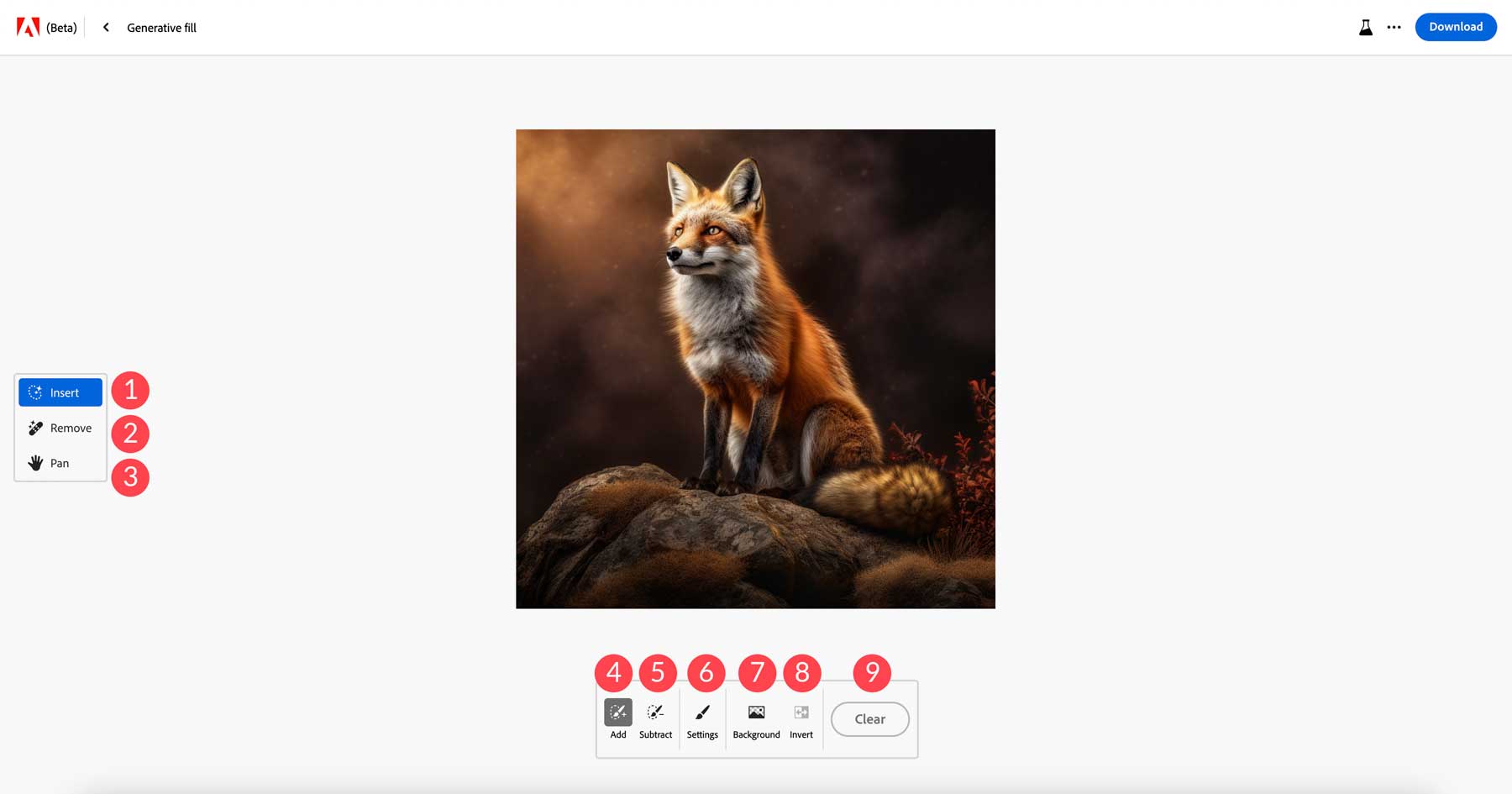
- Einfügen: Modus zum Hinzufügen von Elementen zu Bildern
- Entfernen: Modus zum Entfernen von Elementen aus Bildern
- Schwenken: Bewegen Sie das Bild auf der Leinwand
- Hinzufügen: Ermöglicht Ihnen, Teile Ihres Bildes zu löschen und an ihrer Stelle etwas hinzuzufügen
- Subtrahieren: Ermöglicht Ihnen, Aspekte Ihres Bildes zu entfernen
- Einstellungen: Steuert die Größe, Härte und Deckkraft des Pinselwerkzeugs
- Hintergrund: KI bestimmt das Motiv des Bildes und entfernt dann den umgebenden Hintergrund
- Umkehren: Kehrt die Auswahl um
- Löschen: Entfernt alle Stile
Wir haben ein Bild eines Seehauses hochgeladen, um das generative Füllwerkzeug von Adobe zum Hinzufügen von Elementen zu testen. Wir begannen mit dem Add- Tool, um Bereiche auf dem Deck zu löschen. Als nächstes baten wir Firefly, einen Hund in dem Bereich zu platzieren, den wir vom Foto gelöscht hatten. Bevor wir den neuen Bereich unseres Bildes generierten, haben wir einige zusätzliche Einstellungen im generativen Füllwerkzeug optimiert.

Generative Füllbildeinstellungen
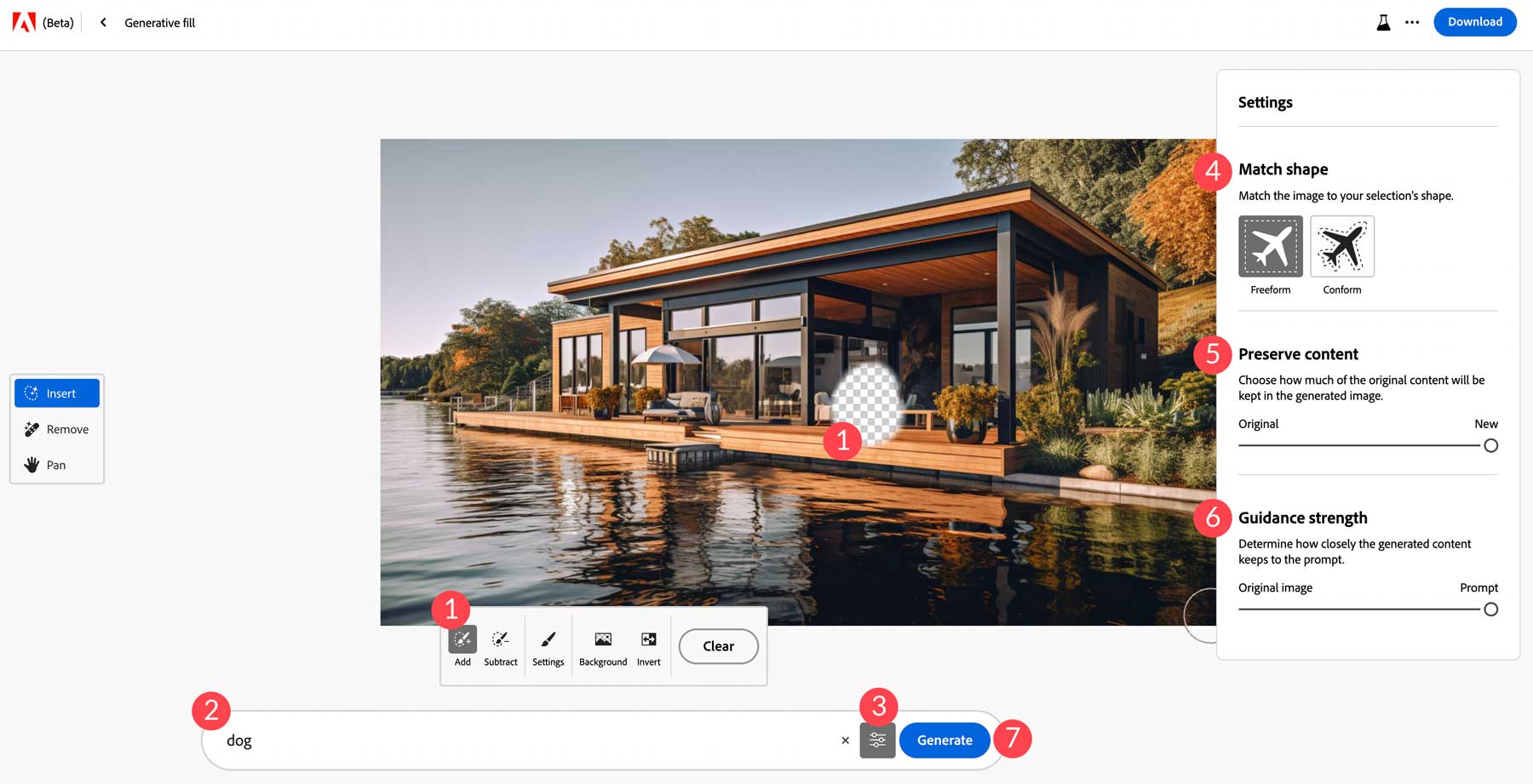
Zuerst haben wir das Werkzeug „Hinzufügen“ ausgewählt, um einen Teil des Fotos zu löschen. Als nächstes haben wir unser Schlüsselwort „ Hund“ eingegeben und dann auf die Schaltfläche „Einstellungen“ geklickt. Von dort aus haben wir die Freiform als passende Form zugewiesen. Dadurch weiß Firefly, dass das Inpainting den von uns gelöschten Bereich ausfüllen, sich aber nicht daran anpassen soll. Als nächstes setzen wir den Schieberegler „Inhalt beibehalten“ auf „Neu“. Dadurch wird Firefly angewiesen, nicht das Originalbild zum Generieren des neuen zu verwenden; Folgen Sie stattdessen unserer Textaufforderung. Dann stellen wir die Führungsstärke auf „Eingabeaufforderung“ und nicht auf das Originalbild ein. Wenn Sie dies auf das Originalbild festlegen, wird Firefly angewiesen, den Bereich mit umgebenden Elementen des Originalbilds zu füllen, anstatt sich von unserer Eingabeaufforderung leiten zu lassen. Schließlich haben wir auf die Schaltfläche „Generieren“ geklickt, um unseren Hund hinzuzufügen.
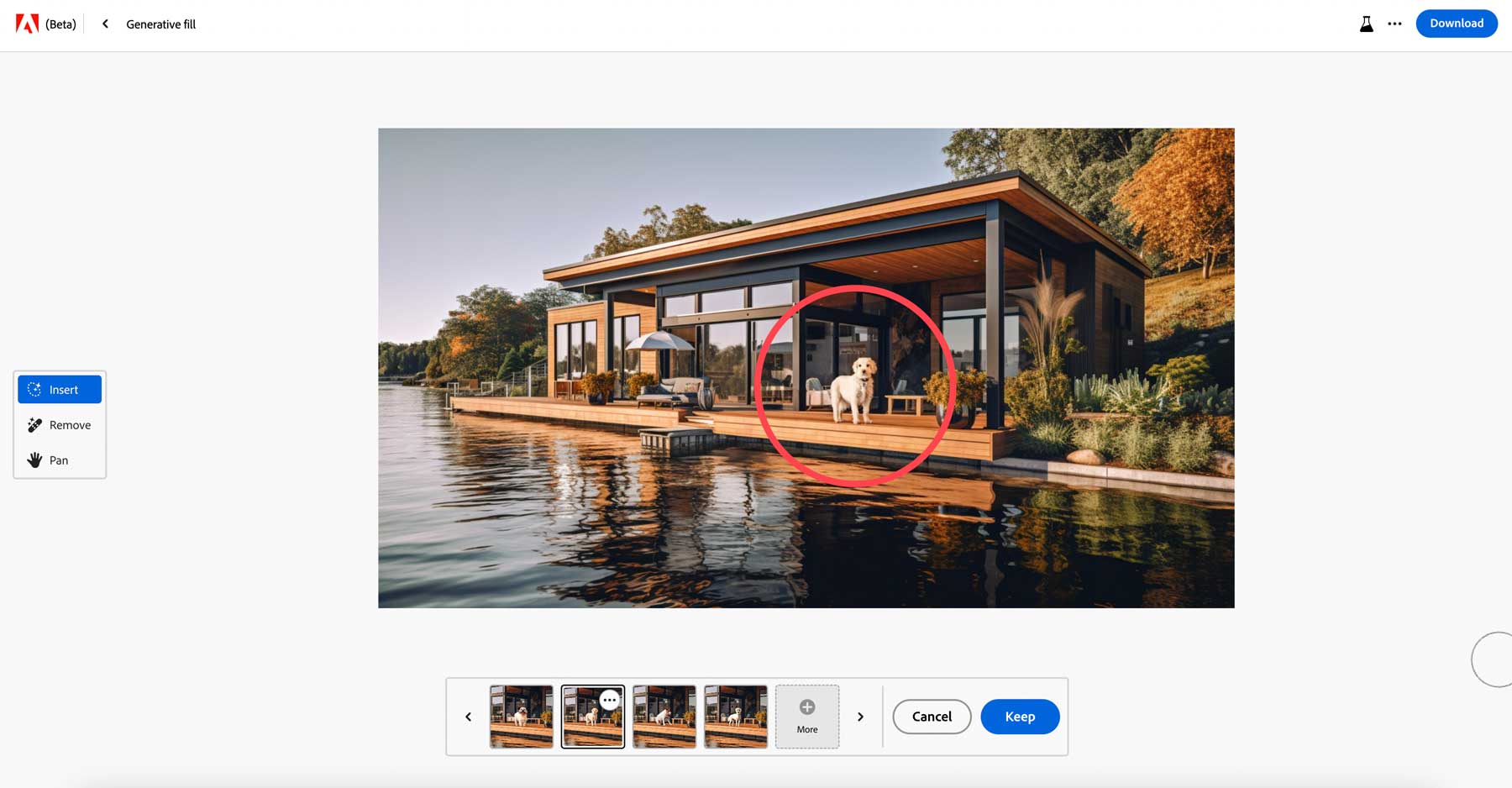
Firefly hat es ziemlich gut gemacht, dem Deck unseres Bildes einen Hund hinzuzufügen. Das Coole daran ist, dass es vier verschiedene Looks generiert, genau wie beim Text-zu-Bild-Tool. Auf diese Weise können Sie diejenige auswählen, die Ihnen am besten gefällt. Wenn Sie mit einer der Optionen nicht zufrieden sind, klicken Sie auf die Schaltfläche + mehr , um vier zusätzliche Bilder zu generieren.
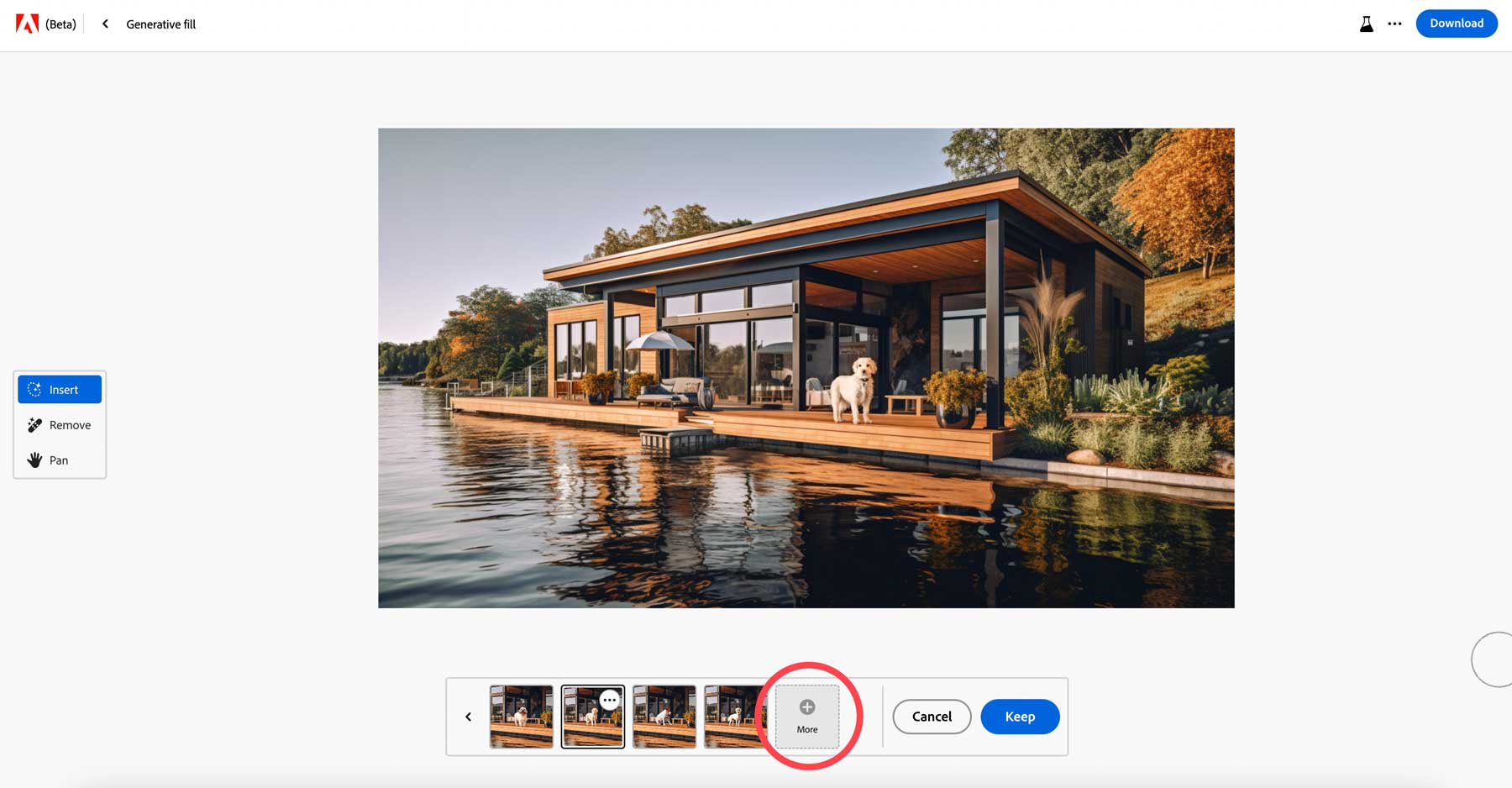
Texteffekte
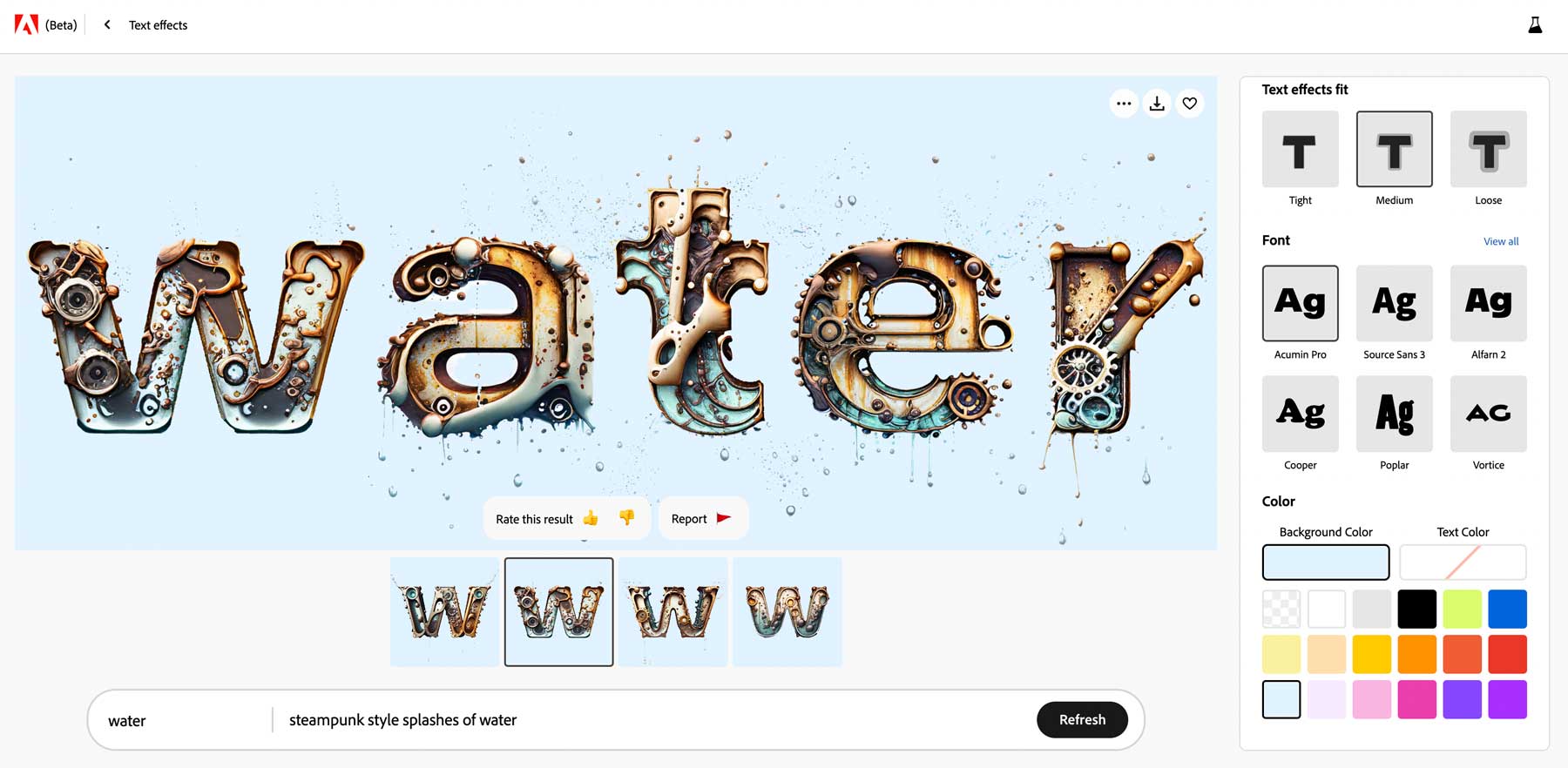
Die Texteffekte in Firefly funktionieren ähnlich wie Text-zu-Bild. Fügen Sie eine Textaufforderung hinzu, die das Bild beschreibt, das Sie erstellen möchten, und nehmen Sie dann die gewünschten Einstellungen vor. Das Texteffekt-Werkzeug verfügt über einige Einstellungen, einschließlich der Anpassung des Texteffekts, mit der Sie steuern können, wie genau der Text an die Buchstaben angepasst werden soll. Sie können außerdem eine von zwölf Schriftarten auswählen und beliebig viele Farben entweder auf den Text selbst oder den Hintergrund anwenden.
Generative Neufärbung
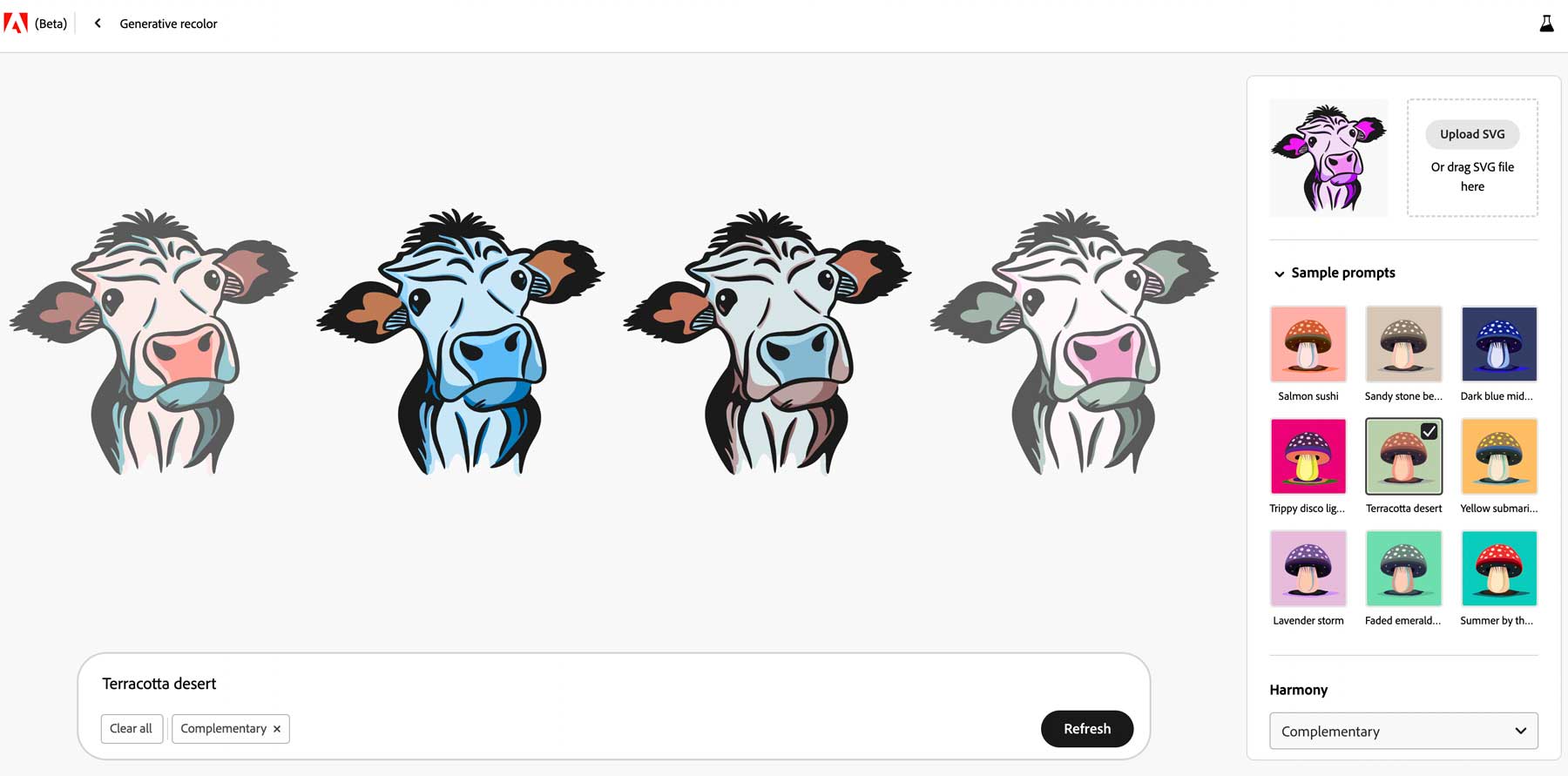
Mit dem generativen Recolor-Tool von Adobe Firefly können Künstler einzigartige Farben und Farbpaletten für Vektorgrafiken generieren. Dazu laden Sie eine SVG-Datei hoch und fügen dann eine Textaufforderung hinzu, um die Farbpalette zu beschreiben, die Ihr Kunstwerk enthalten soll. Es gibt einige Einstellungen, mit denen Sie die Ausgabe verbessern können, darunter eine Sammlung von Beispielaufforderungen mit verschiedenen Farben, einen Harmonie-Selektor, in dem Sie zwischen komplementären, analogen und mehr wählen können, sowie einen Farbwähler zur Auswahl zusätzlicher Farben.
Tipps zum Erstellen atemberaubender KI-Kunst mit Adobe Firefly
Das Erstellen von KI-Kunst kann eine aufregende und lohnende Erfahrung sein, aber auch eine Herausforderung. Um Ihnen den Einstieg zu erleichtern, finden Sie hier fünf Tipps, mit denen Sie Ihre KI-Kunst effektiver und ansprechender gestalten können. Von der Auswahl des richtigen Styling-Schlüsselworts bis hin zum Experimentieren mit Modifikatoren und Kombinationen – diese Tipps helfen Ihnen, Ihre KI-Kunst auf die nächste Stufe zu heben.
1. Beginnen Sie mit einer Idee
Wenn Sie mit Firefly experimentieren, beginnen Sie mit einer allgemeinen Vorstellung davon, was Sie erstellen möchten, und fügen Sie ein Thema hinzu. Das Motiv kann alles sein, von einem Gebäude bis hin zu einem Tier oder einem Auto. Der Himmel ist die Grenze mit KI. Bedenken Sie jedoch, dass die KI beim Umgang mit Text immer noch ihre Grenzen hat (obwohl sich dies in Zukunft wahrscheinlich ändern wird). Daher ist es am besten, Eingabeaufforderungen mit Wortdarstellungen zu vermeiden.
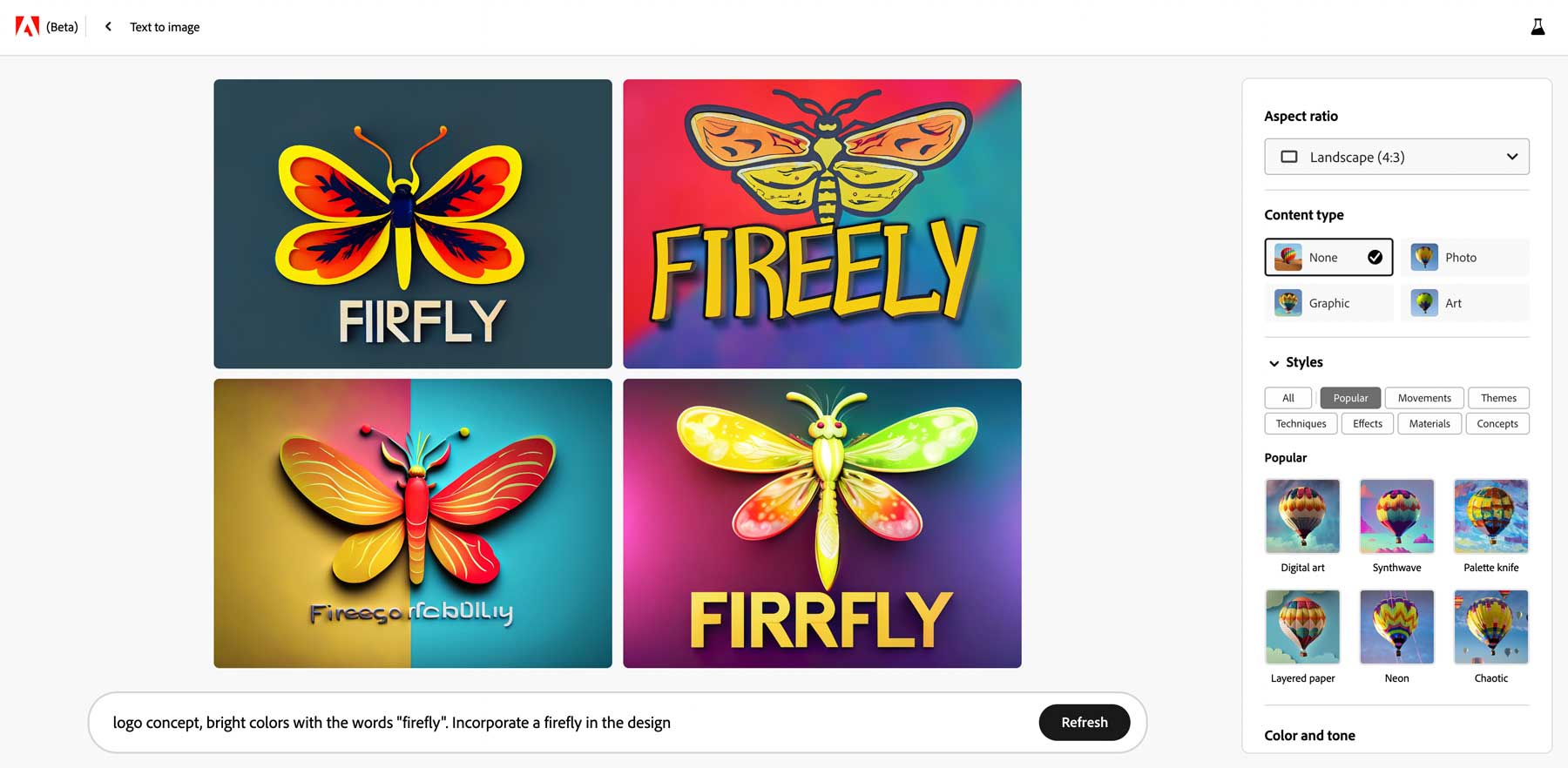
Es ist beispielsweise eine gute Idee, KI-Kunstgeneratoren für Logokonzepte zu verwenden, aber denken Sie daran, dass die Aufforderung an Firefly, Wörter einzufügen, wahrscheinlich zu unerwünschten Ergebnissen führt. Wenn Sie KI zum Erstellen von Logos mit Text verwenden möchten, ist ein Tool wie Canva oder Designs.ai möglicherweise besser geeignet.
2. Verwenden Sie Stilmodifikatoren
Denken Sie daran, beim Erstellen Ihrer Eingabeaufforderungen Stilmodifikatoren einzubeziehen, um Ihre Bilder zu verbessern. Firefly bietet eine große Auswahl an Voreinstellungen, sodass Sie diesen Tipp leicht befolgen können. Angenommen, Sie verwenden in Ihrer Texteingabe einen Stilmodifikator, der einer Voreinstellung entspricht. In diesem Fall lässt Firefly das Wort aus der Eingabeaufforderung weg und integriert es als Stil. Wenn Sie beispielsweise Modifikatoren wie „hyperrealistisch“ oder „dramatische Beleuchtung“ hinzufügen, werden diese automatisch entfernt und der zugehörige Stil wird für Sie ausgewählt.
Bei der Erstellung dieses Bildes haben wir beispielsweise die Stilvorgabe „Hyperrealistisch“ sowie „Dynamische Beleuchtung“ , „Schön “ und „Biolumineszenz“ verwendet.

Bild erstellt mit Adobe Firefly
3. Fügen Sie ein oder zwei Boost-Wörter hinzu
Booster sind Adjektive, die bei Verwendung die Qualität Ihres Outputs steigern. Sie können Wörter wie „schön “, „sehr detailliert “, „dunkel “ usw. verwenden. Im Allgemeinen erzielen Sie bessere Ergebnisse, wenn Sie diese Art von Wörtern verwenden, anstatt nur ein Thema anzugeben. Verwenden Sie zusätzlich zu Adjektiven Wörter, die eine stattfindende Handlung darstellen. Wenn Sie beispielsweise ein interessantes Foto eines Löwen im Dschungel erstellen möchten, fügen Sie das Wort „Laufen“ ein, um Firefly eine bessere Vorstellung davon zu geben, wonach Sie suchen.
4. Seien Sie klar und dennoch beschreibend
Es ist wichtig, spezifisch und detailliert zu sein, um die besten Ergebnisse zu erzielen. Durch die Bereitstellung klarer Anweisungen und Details bei der Erstellung von Eingabeaufforderungen steigern Sie die Qualität Ihrer Kunst. Diese Spezifität liefert der KI mehr Informationen und erhöht die Wahrscheinlichkeit zufriedenstellender Ergebnisse. Es ist jedoch wichtig, ein Gleichgewicht zu finden und zu lange Eingabeaufforderungen zu vermeiden. Während Deskriptoren und Modifikatoren hilfreich sein können, können zu viele Wörter verwirren und das Verständnis der KI behindern.
5. Wiederholungen hinzufügen
Obwohl dieses Konzept kontraproduktiv erscheinen mag, kann es in manchen Situationen tatsächlich gut funktionieren. Dies liegt im Wesentlichen an der Funktionsweise von KI-Algorithmen. Da die meisten aktuellen künstlichen Intelligenzsysteme eine Form des maschinellen Lernens verwenden, das als überwachtes Lernen bezeichnet wird, kann eine auf bestimmte Daten trainierte KI das Gesuchte klarer zuordnen, wenn Sie bestimmte Modifikatoren wiederholen. Wenn Sie beispielsweise den sofortigen leuchtenden Fluss in einer Höhle, blaues und grünes Leuchten verwenden, führt blaues Wasser wahrscheinlich zu besseren Ergebnissen als ein Fluss in einer Höhle .

Bild erstellt mit Adobe Firefly
Schaufenster der mit Adobe Firefly erstellten KI-Kunst
Nun zum spaßigen Teil. Anstatt nur zu erklären, was Adobe Firefly kann, haben wir den Eingabeaufforderungen, die wir für die Erstellung jedes Teils verwendet haben, einige weitere Beispiele beigefügt. Genießen!
Eingabeaufforderung: Ein Löwe rennt durch den afrikanischen Dschungel, professionelle Farbkorrektur, weiche Schatten, kein Kontrast, sauberer, scharfer Fokus, unscharfer Hintergrund, Filmfotografie.
Ergebnis:

Bild erstellt mit Adobe Firefly
Eingabeaufforderung: Ein Fisch schwimmt in einem Korallenriff, Ultrarealismus in 4K, Canon EOS-1D
Ergebnis:

Bild erstellt mit Adobe Firefly
Aufforderung: Steampunk-Stil mit Wasserspritzern.
Ergebnis:

Bild erstellt mit Adobe Firefly
Eingabeaufforderung: Krieger der amerikanischen Ureinwohner aus dem 19. Jahrhundert, voller Kopfschmuck, scharfer Fokus, biolumineszierende Beleuchtung, blaue und grüne Beleuchtung, weiche Schatten, professionelle Farbkorrektur, kein Kontrast. Stil: hyperrealistisch.
Ergebnis:

Bild erstellt mit Adobe Firefly
Aufforderung: Eine wunderschöne Bergszene, eine moderne Blockhütte mit großen Fenstern, Rauch aus dem Schornstein und schneebedeckte Gipfel. Stil: Foto, hyperrealistische, dramatische Beleuchtung.
Ergebnis:

Bild erstellt mit Adobe Firefly
Abschließende Gedanken zu Adobe Firefly
Firefly ist ein relativer Neuling in der KI-Szene und reiht sich in die Reihe von KI-Kraftpaketen wie Jasper, Midjourney und Photosonic ein. Mit der Expertise von Adobe in allen digitalen Bereichen wird das Unternehmen wahrscheinlich schon bald die Nase vorn haben. Auch wenn es sich noch in der Betaphase befindet, können Entwickler damit einen guten Eindruck davon bekommen, was KI leisten kann. Außerdem verfügen sie über einige Funktionen, die andere KI-Systeme nicht bieten, darunter Texteffektbilder, die Sie mit transparentem Hintergrund herunterladen können. Darüber hinaus ist die Ausgabeauflösung viel höher als bei anderen KI-Kunstgeneratoren, was ein großes Plus ist.
Eine weitere Sache, die wir erwähnen sollten, ist, dass Adobe den ethischen Einsatz von KI ernst nimmt. So ernst, dass jedes in Firefly generierte Bild mit einem Wasserzeichen versehen und Metadaten eingebettet wird. Unserer Meinung nach ist dies eine hervorragende Möglichkeit, sicherzustellen, dass KI-generierte Bilder leicht identifizierbar sind und verantwortungsvoll verwendet werden.
Suchen Sie nach weiteren Tipps zum Erstellen von KI-Kunst? Schauen Sie sich diese Beiträge an:
- So nutzen Sie Midjourney zum Erstellen von KI-Kunst (ausführliches Tutorial)
- So nutzen Sie KI, um mit Divi fantastisches Webdesign zu erstellen (mit ChatGPT und MidJourney)
- So erzeugen Sie wunderschöne KI-Bilder mit stabiler Diffusion
Haben Sie Adobe Firefly ausprobiert? Teilen Sie uns Ihre Meinung im Kommentarbereich unten mit.
